ਵਿਜ਼ਿਓ ਵਿੱਚ ਫਿਸ਼ਬੋਨ ਡਾਇਗ੍ਰਾਮ ਕਿਵੇਂ ਬਣਾਉਣਾ ਹੈ ਬਾਰੇ ਵਿਸਤ੍ਰਿਤ ਗਾਈਡ
ਕੀ ਤੁਹਾਨੂੰ ਤੁਹਾਡੀਆਂ ਸਿਸਟਮ ਪ੍ਰਕਿਰਿਆਵਾਂ ਨਾਲ ਸਮੱਸਿਆਵਾਂ ਹਨ? ਇਹ ਉਹ ਥਾਂ ਹੈ ਜਿੱਥੇ ਇੱਕ ਮੱਛੀ ਦੀ ਹੱਡੀ ਦਾ ਚਿੱਤਰ ਖੇਡ ਵਿੱਚ ਆਉਂਦਾ ਹੈ. ਇਹ ਸਮੱਸਿਆ ਦੇ ਸੰਭਾਵੀ ਮੂਲ ਕਾਰਨਾਂ ਦੀ ਪੜਚੋਲ ਕਰਨ ਲਈ ਇੱਕ ਵਿਜ਼ੂਅਲ ਪ੍ਰਤੀਨਿਧਤਾ ਹੈ। ਤੁਹਾਡੀ ਟੀਮ ਦੇ ਬ੍ਰੇਨਸਟਾਰਮਿੰਗ ਸੈਸ਼ਨ ਦੇ ਅੰਤ ਵਿੱਚ, ਤੁਹਾਨੂੰ ਸਮੱਸਿਆ ਦਾ ਇੱਕ ਪ੍ਰਭਾਵਸ਼ਾਲੀ ਹੱਲ ਪੈਦਾ ਕਰਨਾ ਹੋਵੇਗਾ। ਇਹੀ ਇਸ ਚਿੱਤਰ ਦਾ ਟੀਚਾ ਵੀ ਹੈ। ਦੂਜੇ ਪਾਸੇ, ਇਸ ਵਿਜ਼ੂਅਲ ਟੂਲ ਨੂੰ ਕਾਰਨ ਅਤੇ ਪ੍ਰਭਾਵ ਚਿੱਤਰ ਵਜੋਂ ਜਾਣਿਆ ਜਾਂਦਾ ਹੈ।
ਇਹ ਵਿਜ਼ਿਓ ਵਿੱਚ ਫਿਸ਼ਬੋਨ ਡਾਇਗ੍ਰਾਮ ਬਣਾਉਣ ਵਿੱਚ ਤੁਹਾਡੀ ਮਦਦ ਕਰਨ ਲਈ ਸਭ ਤੋਂ ਵੱਧ ਮੰਗੇ ਜਾਣ ਵਾਲੇ ਚਿੱਤਰ ਨਿਰਮਾਤਾਵਾਂ ਵਿੱਚੋਂ ਇੱਕ ਹੈ। ਉਸ ਨੇ ਕਿਹਾ, ਇਹ ਲੇਖ ਪ੍ਰਕਿਰਿਆ ਦੀ ਵਿਆਖਿਆ ਕਰਦਾ ਹੈ ਵਿਜ਼ਿਓ ਵਿੱਚ ਫਿਸ਼ਬੋਨ ਡਾਇਗ੍ਰਾਮ ਕਿਵੇਂ ਬਣਾਇਆ ਜਾਵੇ. ਬਿਨਾਂ ਕਿਸੇ ਰੁਕਾਵਟ ਦੇ, ਹੇਠਾਂ ਦਿੱਤੇ ਟਿਊਟੋਰਿਅਲ ਦੀ ਜਾਂਚ ਕਰੋ ਅਤੇ ਇਸ ਕਾਰਨ-ਅਤੇ-ਪ੍ਰਭਾਵ ਚਿੱਤਰ ਨੂੰ ਬਣਾਉਣਾ ਸਿੱਖੋ।
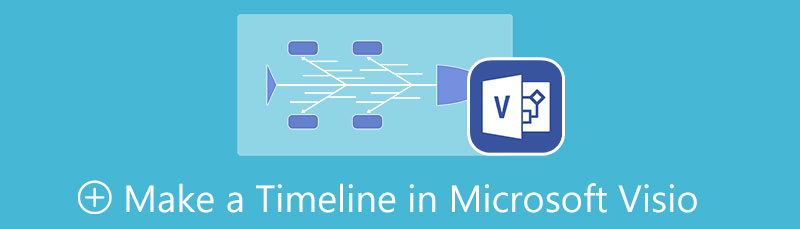
- ਭਾਗ 1. ਸਭ ਤੋਂ ਵਧੀਆ ਵਿਜ਼ਿਓ ਵਿਕਲਪ ਨਾਲ ਫਿਸ਼ਬੋਨ ਡਾਇਗ੍ਰਾਮ ਕਿਵੇਂ ਬਣਾਇਆ ਜਾਵੇ
- ਭਾਗ 2. ਵਿਜ਼ਿਓ ਵਿੱਚ ਫਿਸ਼ਬੋਨ ਡਾਇਗ੍ਰਾਮ ਕਿਵੇਂ ਬਣਾਇਆ ਜਾਵੇ
- ਭਾਗ 3. ਫਿਸ਼ਬੋਨ ਡਾਇਗ੍ਰਾਮ ਬਾਰੇ ਅਕਸਰ ਪੁੱਛੇ ਜਾਂਦੇ ਸਵਾਲ
ਭਾਗ 1. ਸਭ ਤੋਂ ਵਧੀਆ ਵਿਜ਼ਿਓ ਵਿਕਲਪ ਨਾਲ ਫਿਸ਼ਬੋਨ ਡਾਇਗ੍ਰਾਮ ਕਿਵੇਂ ਬਣਾਇਆ ਜਾਵੇ
ਹਾਲਾਂਕਿ ਮਾਈਕ੍ਰੋਸਾੱਫਟ ਵਿਜ਼ਿਓ ਫਿਸ਼ਬੋਨ ਡਾਇਗਰਾਮ ਵਰਗੇ ਚਿੱਤਰ ਬਣਾਉਣ ਲਈ ਇੱਕ ਸਮਰਪਿਤ ਟੂਲ ਹੈ, ਇਹ ਸਭ ਤੋਂ ਵਧੀਆ ਹੈ, ਸ਼ੁਰੂ ਕਰਨ ਲਈ, ਇੱਕ ਮੁਫਤ ਡਾਇਗ੍ਰਾਮ ਮੇਕਰ, ਜਿਵੇਂ ਕਿ MindOnMap. ਇਹ ਪ੍ਰਕਿਰਿਆ ਮਾਡਲਿੰਗ ਅਤੇ ਫਲੋਚਾਰਟ ਬਣਾਉਣ ਲਈ ਇੱਕ ਔਨਲਾਈਨ ਫਲੋਚਾਰਟ ਅਤੇ ਡਾਇਗ੍ਰਾਮ ਮੇਕਰ ਹੈ। ਇਹ ਪ੍ਰੋਗਰਾਮ ਉੱਚ ਕੁਸ਼ਲਤਾ ਅਤੇ ਘੱਟੋ-ਘੱਟ ਮਿਹਨਤ ਨਾਲ ਪੇਸ਼ੇਵਰ ਦਿੱਖ ਵਾਲੇ ਚਿੱਤਰ ਬਣਾਉਣ ਵਿੱਚ ਤੁਹਾਡੀ ਮਦਦ ਕਰ ਸਕਦਾ ਹੈ। ਇਸ ਤੋਂ ਇਲਾਵਾ, ਚਿੱਤਰ ਬਣਾਉਣ ਲਈ ਉਪਭੋਗਤਾਵਾਂ ਨੂੰ ਕਲਾਕਾਰ ਬਣਨ ਦੀ ਲੋੜ ਨਹੀਂ ਹੈ.
MindOnMap ਤੁਹਾਡੇ ਡਾਇਗ੍ਰਾਮਾਂ ਨੂੰ ਇਕਸਾਰ ਅਤੇ ਸਟਾਈਲਿਸ਼ ਡਿਜ਼ਾਈਨਾਂ ਨਾਲ ਸਟਾਈਲ ਕਰਨ ਵਿੱਚ ਤੁਹਾਡੀ ਮਦਦ ਕਰਨ ਲਈ ਥੀਮ ਪੇਸ਼ ਕਰਦਾ ਹੈ। ਜ਼ਿਕਰ ਨਾ ਕਰਨ ਲਈ, ਉਪਭੋਗਤਾ ਹਰ ਸ਼ਾਖਾ ਦੇ ਭਰਨ ਵਾਲੇ ਰੰਗ, ਫੌਂਟ ਸ਼ੈਲੀ, ਆਦਿ ਨੂੰ ਅਨੁਕੂਲਿਤ ਕਰ ਸਕਦੇ ਹਨ। ਤੁਸੀਂ ਰੰਗ ਸ਼੍ਰੇਣੀਆਂ ਨੂੰ ਵੀ ਲਾਗੂ ਕਰ ਸਕਦੇ ਹੋ, ਜਿਸ ਨਾਲ ਨਕਸ਼ੇ ਨੂੰ ਸਮਝਣਾ ਆਸਾਨ ਹੋ ਜਾਂਦਾ ਹੈ। ਇਸ ਤੋਂ ਇਲਾਵਾ, ਇਸ ਨੂੰ ਚੰਗੇ ਪਿਛੋਕੜ ਨਾਲ ਪੇਸ਼ ਕਰਨਾ ਤੁਹਾਡੇ ਦਰਸ਼ਕਾਂ ਨੂੰ ਪ੍ਰਭਾਵਿਤ ਕਰੇਗਾ। ਇਸ ਲਈ, ਟੂਲ ਤੁਹਾਨੂੰ ਕਈ ਵਿਕਲਪਾਂ ਦੇ ਨਾਲ ਬੈਕਡ੍ਰੌਪ ਬਦਲਣ ਦੀ ਇਜਾਜ਼ਤ ਦਿੰਦਾ ਹੈ। ਫਿਸ਼ਬੋਨ ਡਾਇਗ੍ਰਾਮ ਬਣਾਉਣ ਲਈ ਮਾਈਕ੍ਰੋਸਾੱਫਟ ਵਿਜ਼ਿਓ ਦੇ ਇਸ ਵਿਕਲਪ ਦੀ ਵਰਤੋਂ ਕਰਨ ਲਈ ਟਿਊਟੋਰਿਅਲ ਦੀ ਪਾਲਣਾ ਕਰੋ।
ਸੁਰੱਖਿਅਤ ਡਾਊਨਲੋਡ
ਸੁਰੱਖਿਅਤ ਡਾਊਨਲੋਡ
ਪ੍ਰੋਗਰਾਮ ਦੇ ਪੰਨੇ 'ਤੇ ਜਾਓ
ਹੋਰ ਕਿਸੇ ਵੀ ਚੀਜ਼ ਤੋਂ ਪਹਿਲਾਂ, ਕਿਰਪਾ ਕਰਕੇ ਇਸ ਨੂੰ ਐਕਸੈਸ ਕਰਨ ਲਈ ਪ੍ਰੋਗਰਾਮ ਦੇ ਪੰਨੇ 'ਤੇ ਜਾਓ। ਇਸਦੀ ਅਧਿਕਾਰਤ ਵੈੱਬਸਾਈਟ 'ਤੇ ਜਾਣ ਲਈ, ਬ੍ਰਾਊਜ਼ਰ ਦੇ ਐਡਰੈੱਸ ਬਾਰ 'ਤੇ ਇਸ ਦਾ ਲਿੰਕ ਟਾਈਪ ਕਰੋ। 'ਤੇ ਕਲਿੱਕ ਕਰੋ ਆਪਣੇ ਮਨ ਦਾ ਨਕਸ਼ਾ ਬਣਾਓ ਬਟਨ ਦਬਾਓ ਅਤੇ ਪ੍ਰੋਗਰਾਮ ਦੀ ਪੂਰੀ ਸੇਵਾ ਤੱਕ ਪਹੁੰਚਣ ਲਈ ਆਪਣੇ ਮੌਜੂਦਾ ਈਮੇਲ ਖਾਤੇ ਨਾਲ ਲੌਗ ਇਨ ਕਰੋ।
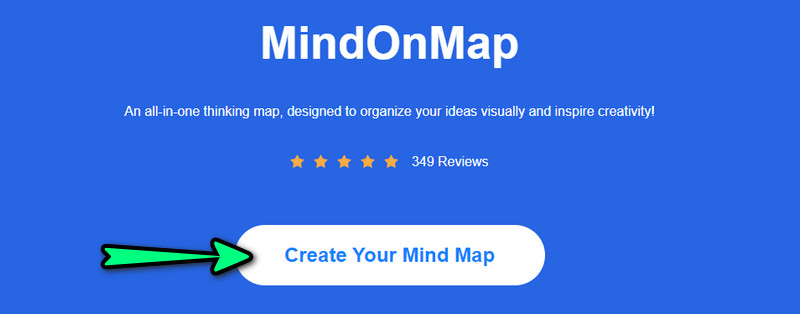
ਇੱਕ ਚਿੱਤਰ ਖਾਕਾ ਚੁਣੋ
ਅਗਲੇ ਪੰਨੇ 'ਤੇ, ਤੁਸੀਂ ਵੱਖ-ਵੱਖ ਥੀਮ ਅਤੇ ਡਾਇਗ੍ਰਾਮ ਲੇਆਉਟ ਦੇਖੋਗੇ। ਹਿੱਟ ਨਵਾਂ ਖੱਬੇ ਪਾਸੇ ਦੇ ਪੈਨਲ 'ਤੇ ਅਤੇ ਚੁਣੋ ਫਿਸ਼ਬੋਨ. ਵਿਕਲਪਕ ਤੌਰ 'ਤੇ, ਤੁਸੀਂ ਇੱਕ ਥੀਮ ਦੀ ਵਰਤੋਂ ਸ਼ੁਰੂ ਕਰ ਸਕਦੇ ਹੋ। ਉਸ ਤੋਂ ਬਾਅਦ, ਤੁਹਾਨੂੰ ਟੂਲ ਦੇ ਸੰਪਾਦਨ ਪੈਨਲ 'ਤੇ ਪਹੁੰਚਣਾ ਚਾਹੀਦਾ ਹੈ।
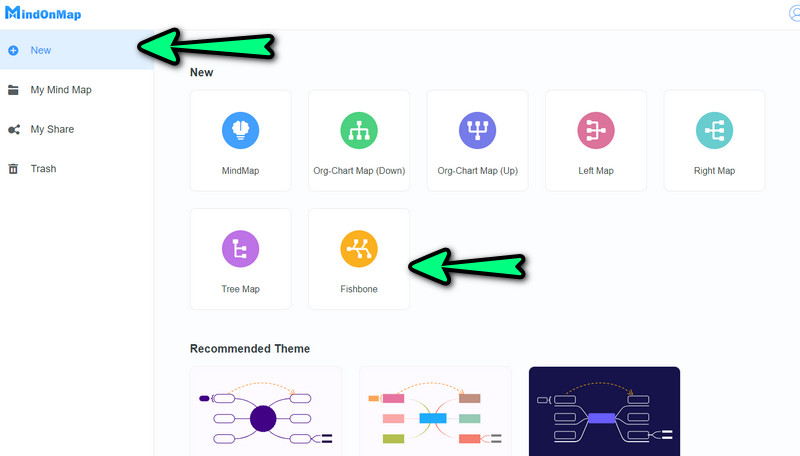
ਫਿਸ਼ਬੋਨ ਡਾਇਗ੍ਰਾਮ ਬਣਾਉਣਾ ਸ਼ੁਰੂ ਕਰੋ
ਤੁਹਾਡੇ ਕੋਲ ਸ਼ੁਰੂ ਵਿੱਚ ਇੱਕ ਕੇਂਦਰੀ ਨੋਡ ਹੋਵੇਗਾ, ਇਸਨੂੰ ਚੁਣੋ ਅਤੇ ਦਬਾਓ ਟੈਬ ਤੁਹਾਡੇ ਫਿਸ਼ਬੋਨ ਡਾਇਗ੍ਰਾਮ ਵਿੱਚ ਕਾਰਨਾਂ ਨੂੰ ਦਰਸਾਉਣ ਵਾਲੀਆਂ ਸ਼ਾਖਾਵਾਂ ਜੋੜਨ ਲਈ ਆਪਣੇ ਕੰਪਿਊਟਰ ਕੀਬੋਰਡ 'ਤੇ। ਤੁਹਾਨੂੰ ਇਹ ਵੀ ਹਿੱਟ ਕਰ ਸਕਦੇ ਹੋ ਨੋਡ ਚੋਟੀ ਦੇ ਮੀਨੂ 'ਤੇ ਬਟਨ. ਮੁੱਖ ਨੋਡ ਦੀ ਚੋਣ ਕਰਦੇ ਹੋਏ, ਪਹਿਲਾ ਕਦਮ ਕਰਨਾ ਨਾ ਭੁੱਲੋ। ਜਿਵੇਂ ਹੀ ਤੁਸੀਂ ਨੋਡ ਜੋੜਦੇ ਹੋ, ਤੁਸੀਂ ਉਸ ਟੈਕਸਟ ਜਾਂ ਜਾਣਕਾਰੀ ਨੂੰ ਤੁਰੰਤ ਕੁੰਜੀ ਦੇ ਸਕਦੇ ਹੋ ਜਿਸਦੀ ਤੁਹਾਨੂੰ ਸੰਮਿਲਿਤ ਕਰਨ ਦੀ ਲੋੜ ਹੈ।
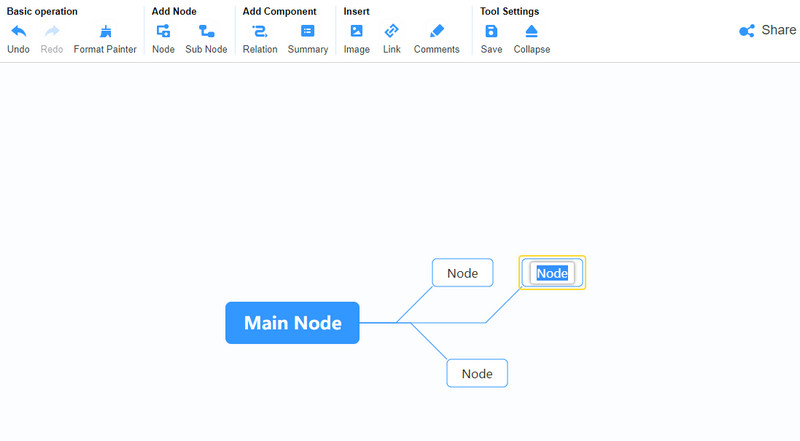
ਚਿੱਤਰ ਨੂੰ ਨਿੱਜੀ ਬਣਾਓ
ਲੋੜੀਂਦੀ ਜਾਣਕਾਰੀ ਅਤੇ ਨੋਡਸ ਨੂੰ ਜੋੜਨ ਤੋਂ ਬਾਅਦ, ਤੁਸੀਂ ਆਪਣੇ ਚਿੱਤਰ ਨੂੰ ਅਨੁਕੂਲਿਤ ਕਰਨ ਦੇ ਨਾਲ ਅੱਗੇ ਵਧ ਸਕਦੇ ਹੋ। 'ਤੇ ਕਲਿੱਕ ਕਰੋ ਸ਼ੈਲੀ ਸੱਜੇ ਪਾਸੇ ਦੇ ਪੈਨਲ 'ਤੇ ਵਿਕਲਪ. ਤੁਸੀਂ ਭਰਨ ਦਾ ਰੰਗ, ਆਕਾਰ, ਸਟ੍ਰੋਕ ਰੰਗ, ਆਦਿ ਨੂੰ ਸੰਪਾਦਿਤ ਕਰ ਸਕਦੇ ਹੋ। ਨਾਲ ਹੀ, ਤੁਸੀਂ ਟੈਕਸਟ ਦੀ ਫੌਂਟ ਸ਼ੈਲੀ, ਅਤੇ ਰੰਗ ਦੀ ਦਿੱਖ ਨੂੰ ਸੰਪਾਦਿਤ ਕਰ ਸਕਦੇ ਹੋ, ਜਾਂ ਟੈਕਸਟ ਨੂੰ ਜਾਇਜ਼ ਠਹਿਰਾ ਸਕਦੇ ਹੋ।
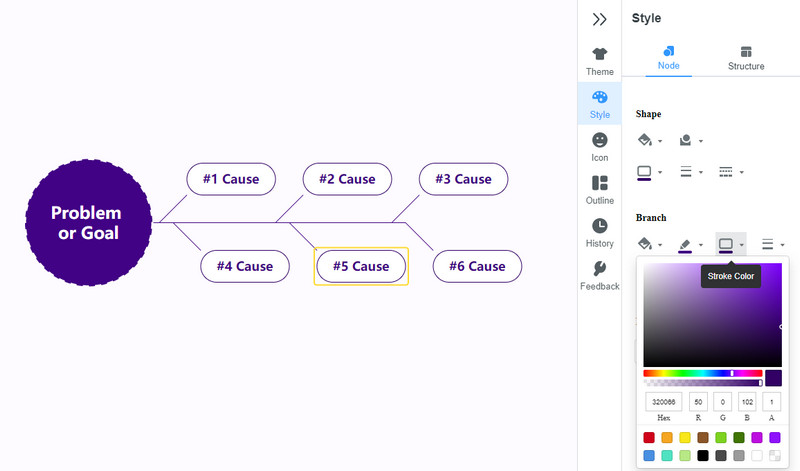
ਫਿਸ਼ਬੋਨ ਡਾਇਗ੍ਰਾਮ ਨੂੰ ਐਕਸਪੋਰਟ ਕਰੋ
ਅੰਤ ਵਿੱਚ, ਕਲਿੱਕ ਕਰੋ ਨਿਰਯਾਤ ਇੰਟਰਫੇਸ ਦੇ ਉੱਪਰ ਸੱਜੇ ਕੋਨੇ 'ਤੇ ਬਟਨ. ਇੱਥੇ ਤੁਸੀਂ ਵੱਖ-ਵੱਖ ਫਾਰਮੈਟ ਵੇਖੋਗੇ। ਇੱਕ ਚੁਣੋ, ਅਤੇ ਚਿੱਤਰ ਆਪਣੇ ਆਪ ਡਾਊਨਲੋਡ ਹੋ ਜਾਵੇਗਾ। ਤੁਸੀਂ ਆਪਣੇ ਤੋਂ ਆਉਟਪੁੱਟ ਦਾ ਪੂਰਵਦਰਸ਼ਨ ਕਰ ਸਕਦੇ ਹੋ ਡਾਊਨਲੋਡ ਕਰੋ ਫੋਲਡਰ।
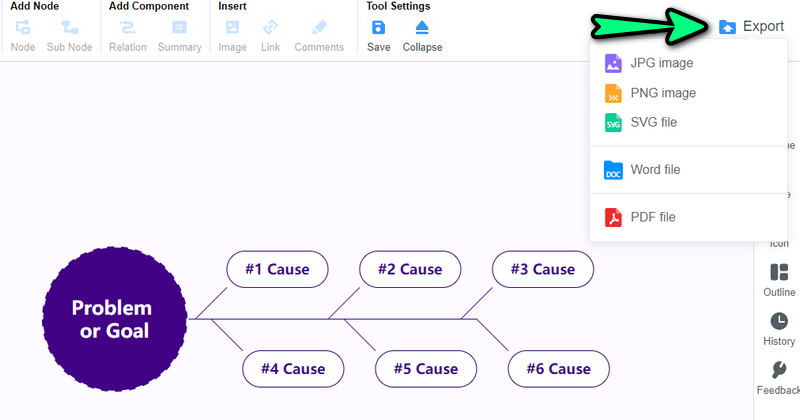
ਭਾਗ 2. ਵਿਜ਼ਿਓ ਵਿੱਚ ਫਿਸ਼ਬੋਨ ਡਾਇਗ੍ਰਾਮ ਕਿਵੇਂ ਬਣਾਇਆ ਜਾਵੇ
ਮਾਈਕਰੋਸਾਫਟ ਵਿਜ਼ਿਓ ਇੱਕ ਪੇਸ਼ੇਵਰ ਫਲੋਚਾਰਟ ਅਤੇ ਡਾਇਗ੍ਰਾਮ ਮੇਕਰ ਹੈ ਜੋ ਬਿਜ਼ਨਸ ਟੀਮਾਂ ਲਈ ਆਦਰਸ਼ ਹੈ ਜਦੋਂ ਬ੍ਰੇਨਸਟਾਰਮਿੰਗ ਅਤੇ ਪ੍ਰਕਿਰਿਆ ਮਾਡਲ ਬਣਾਉਂਦੇ ਹਨ। ਇਹ ਟੂਲ ਸਟੈਂਸਿਲਾਂ, ਆਕਾਰਾਂ ਅਤੇ ਅਨੁਕੂਲਤਾ ਵਿਕਲਪਾਂ ਦਾ ਇੱਕ ਵਿਸ਼ਾਲ ਸੰਗ੍ਰਹਿ ਪੇਸ਼ ਕਰਦਾ ਹੈ। ਦ ਮੱਛੀ ਦੀ ਹੱਡੀ ਚਿੱਤਰ ਨਿਰਮਾਤਾ ਤੁਹਾਡੇ ਚਿੱਤਰਾਂ ਨੂੰ ਤੇਜ਼ੀ ਨਾਲ ਸਟਾਈਲ ਕਰਨ ਵਿੱਚ ਤੁਹਾਡੀ ਮਦਦ ਕਰਨ ਲਈ ਪਹਿਲਾਂ ਤੋਂ ਬਣਾਏ ਗਏ ਵੱਖ-ਵੱਖ ਡਿਜ਼ਾਈਨ ਵੀ ਪੇਸ਼ ਕਰਦਾ ਹੈ। ਇਸ ਤੋਂ ਇਲਾਵਾ, ਤੁਹਾਡੇ ਕੋਲ ਵੱਖ-ਵੱਖ ਮਾਡਲਾਂ ਅਤੇ ਚਿੱਤਰਾਂ ਨੂੰ ਕਵਰ ਕਰਨ ਵਾਲੇ ਸੌ ਤੋਂ ਵੱਧ ਟੈਂਪਲੇਟਾਂ ਤੱਕ ਪਹੁੰਚ ਹੈ।
ਆਟੋਮੈਟਿਕ ਅਲਾਈਨਮੈਂਟ ਅਤੇ ਸਥਿਤੀ ਪ੍ਰੋਗਰਾਮ ਨੂੰ ਉਪਭੋਗਤਾਵਾਂ ਨੂੰ ਪ੍ਰੋਗਰਾਮ ਦਾ ਬਿਹਤਰ ਅਨੁਭਵ ਪ੍ਰਦਾਨ ਕਰਦੀ ਹੈ। ਇਹ ਵਿਸ਼ੇਸ਼ਤਾ ਆਕਾਰਾਂ ਨੂੰ ਸਿੱਧੀ ਲਾਈਨ ਬਣਾ ਦਿੰਦੀ ਹੈ। ਇਸ ਤੋਂ ਇਲਾਵਾ, ਆਕਾਰਾਂ ਦੇ ਵਿਚਕਾਰ ਖਾਲੀ ਥਾਂਵਾਂ ਬਰਾਬਰ ਹੁੰਦੀਆਂ ਹਨ, ਜਿਸ ਨਾਲ ਚਿੱਤਰ ਨੂੰ ਪ੍ਰਸੰਨ ਅਤੇ ਪੇਸ਼ੇਵਰ ਦਿਖਾਈ ਦਿੰਦਾ ਹੈ। ਸਿੱਖੋ ਕਿ ਵਿਜ਼ਿਓ ਫਿਸ਼ਬੋਨ ਡਾਇਗ੍ਰਾਮ ਕਿਵੇਂ ਬਣਾਏ ਜਾਂਦੇ ਹਨ ਜਿਵੇਂ ਕਿ ਅਸੀਂ ਹੇਠਾਂ ਦਿੱਤੀ ਪ੍ਰਕਿਰਿਆ ਦਾ ਪ੍ਰਦਰਸ਼ਨ ਕਰਦੇ ਹਾਂ।
ਪ੍ਰੋਗਰਾਮ ਪ੍ਰਾਪਤ ਕਰੋ
ਸਭ ਤੋਂ ਪਹਿਲਾਂ, ਪ੍ਰੋਗਰਾਮ ਨੂੰ ਇਸਦੇ ਅਧਿਕਾਰਤ ਪੰਨੇ ਤੋਂ ਡਾਉਨਲੋਡ ਕਰੋ. ਪ੍ਰੋਗਰਾਮ ਨੂੰ ਸਫਲਤਾਪੂਰਵਕ ਡਾਊਨਲੋਡ ਕਰਨ ਤੋਂ ਬਾਅਦ, ਇਸਨੂੰ ਆਪਣੇ ਕੰਪਿਊਟਰ 'ਤੇ ਸਥਾਪਿਤ ਅਤੇ ਲਾਂਚ ਕਰੋ।
ਇੱਕ ਟੈਮਪਲੇਟ ਚੁਣੋ
ਪ੍ਰੋਗਰਾਮ ਦੇ ਮੁੱਖ ਇੰਟਰਫੇਸ ਤੋਂ, 'ਤੇ ਜਾਓ ਨਵਾਂ ਭਾਗ ਅਤੇ ਤੁਸੀਂ ਚੁਣਨ ਲਈ ਵੱਖ-ਵੱਖ ਟੈਂਪਲੇਟ ਦੇਖੋਗੇ। ਹੁਣ, ਦੀ ਚੋਣ ਕਰੋ ਕਾਰਨ ਅਤੇ ਪ੍ਰਭਾਵ ਚਿੱਤਰ ਟੈਮਪਲੇਟ. ਇਸ ਤੋਂ ਬਾਅਦ, ਇੱਕ ਡਾਇਲਾਗ ਬਾਕਸ ਦਿਖਾਈ ਦੇਵੇਗਾ. ਇੱਥੋਂ, ਨੂੰ ਮਾਰੋ ਬਣਾਓ ਕੈਨਵਸ ਸੰਪਾਦਕ ਵਿੱਚ ਦਾਖਲ ਹੋਣ ਲਈ ਬਟਨ.
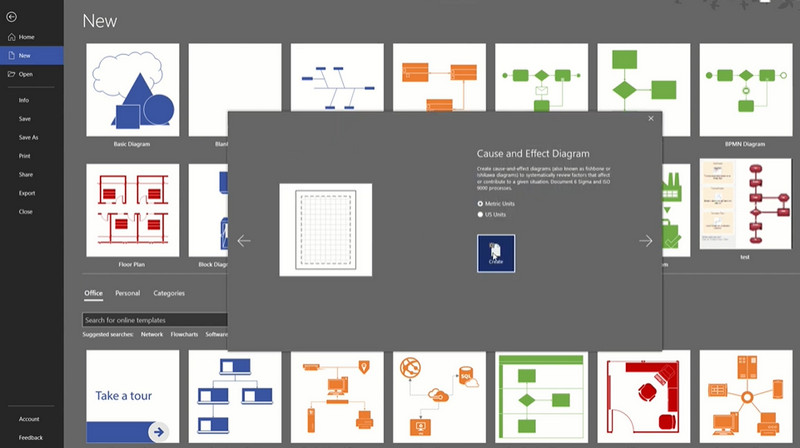
ਫਿਸ਼ਬੋਨ ਡਾਇਗ੍ਰਾਮ ਬਣਾਉਣਾ ਸ਼ੁਰੂ ਕਰੋ
ਬਾਅਦ ਵਿੱਚ, ਤੁਹਾਨੂੰ ਇੱਕ ਖਾਲੀ ਫਿਸ਼ਬੋਨ ਡਾਇਗ੍ਰਾਮ ਪੇਸ਼ ਕੀਤਾ ਜਾਵੇਗਾ ਜਿਸਨੂੰ ਤੁਸੀਂ ਤੁਰੰਤ ਸੰਪਾਦਿਤ ਕਰ ਸਕਦੇ ਹੋ। ਅੱਗੇ, ਹਰੇਕ ਨੋਡ 'ਤੇ ਦੋ ਵਾਰ ਕਲਿੱਕ ਕਰੋ ਅਤੇ ਉਹ ਜਾਣਕਾਰੀ ਦਰਜ ਕਰੋ ਜੋ ਤੁਸੀਂ ਸ਼ਾਮਲ ਕਰਨਾ ਚਾਹੁੰਦੇ ਹੋ। ਤੁਸੀਂ ਖੱਬੇ ਪਾਸੇ ਦੇ ਪੈਨਲ 'ਤੇ ਸਟੈਂਸਿਲਾਂ ਤੋਂ ਚਿੱਤਰ ਵਿੱਚ ਹੋਰ ਤੱਤ ਸ਼ਾਮਲ ਕਰ ਸਕਦੇ ਹੋ।
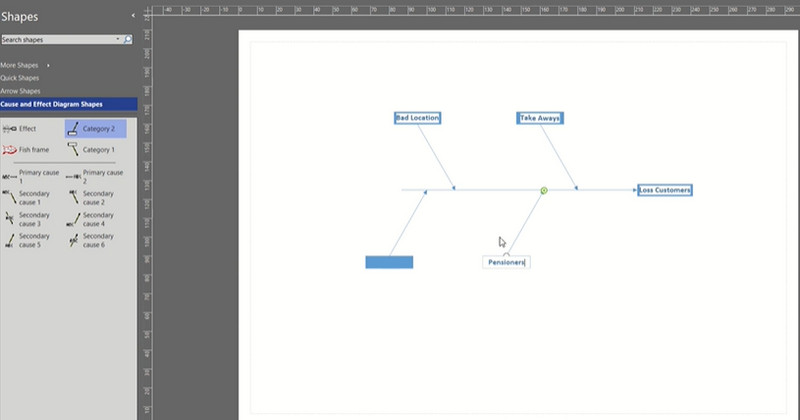
ਚਿੱਤਰ ਨੂੰ ਅਨੁਕੂਲਿਤ ਕਰੋ
ਲੋੜੀਂਦੇ ਆਕਾਰਾਂ ਅਤੇ ਟੈਕਸਟ ਨੂੰ ਜੋੜਨ ਤੋਂ ਬਾਅਦ, ਤੁਸੀਂ ਹੁਣ ਇਸਨੂੰ ਅਨੁਕੂਲਿਤ ਕਰ ਸਕਦੇ ਹੋ। ਤੁਸੀਂ ਮੱਛੀ ਵਰਗੀ ਸ਼ਕਲ ਜੋੜ ਸਕਦੇ ਹੋ। ਤੁਸੀਂ ਡੀ ਤੱਕ ਵੀ ਪਹੁੰਚ ਕਰ ਸਕਦੇ ਹੋਨਿਸ਼ਾਨ ਟੈਬ. ਇੱਥੋਂ, ਤੁਸੀਂ ਆਪਣੇ ਚਿੱਤਰ ਦੀ ਦਿੱਖ ਅਤੇ ਮਹਿਸੂਸ ਨੂੰ ਬਦਲ ਸਕਦੇ ਹੋ।
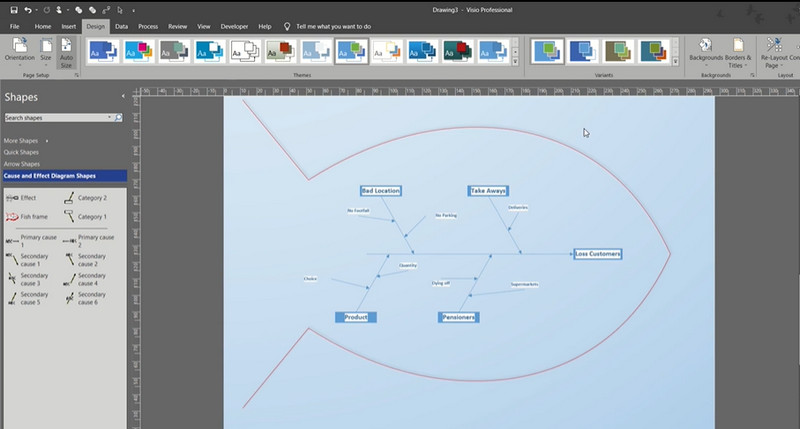
ਚਿੱਤਰ ਨੂੰ ਸੰਭਾਲੋ
ਜੇ ਤੁਸੀਂ ਆਪਣੇ ਚਿੱਤਰ ਤੋਂ ਪਹਿਲਾਂ ਹੀ ਖੁਸ਼ ਅਤੇ ਖੁਸ਼ ਹੋ, ਤਾਂ 'ਤੇ ਜਾਓ ਫਾਈਲ > ਇਸ ਤਰ੍ਹਾਂ ਸੁਰੱਖਿਅਤ ਕਰੋ. ਅੰਤ ਵਿੱਚ, ਇਸਨੂੰ ਆਪਣੇ ਕੰਪਿਊਟਰ 'ਤੇ ਡਾਊਨਲੋਡ ਕਰਨ ਲਈ ਇੱਕ ਸੇਵਿੰਗ ਮਾਰਗ ਚੁਣੋ। ਇਸ ਤਰ੍ਹਾਂ ਤੁਸੀਂ ਵਿਜ਼ਿਓ ਵਿੱਚ ਫਿਸ਼ਬੋਨ ਡਾਇਗ੍ਰਾਮ ਬਣਾਉਂਦੇ ਹੋ।
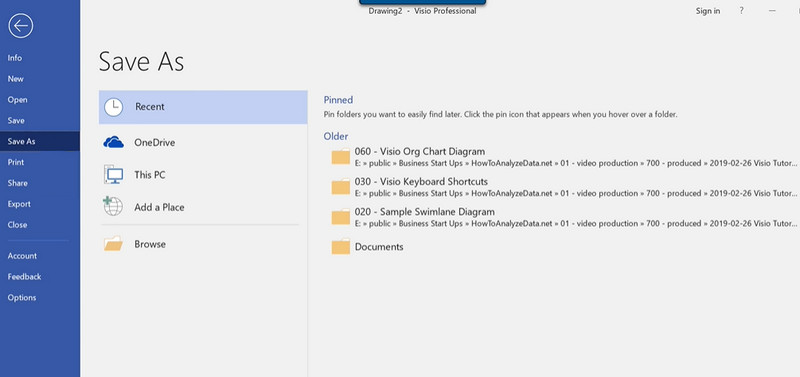
ਹੋਰ ਪੜ੍ਹਨਾ
ਭਾਗ 3. ਫਿਸ਼ਬੋਨ ਡਾਇਗ੍ਰਾਮ ਬਾਰੇ ਅਕਸਰ ਪੁੱਛੇ ਜਾਂਦੇ ਸਵਾਲ
ਸਮੱਸਿਆਵਾਂ ਨੂੰ ਹੱਲ ਕਰਨ ਲਈ ਫਿਸ਼ਬੋਨ ਡਾਇਗ੍ਰਾਮ ਦੀ ਮਹੱਤਤਾ ਕੀ ਹੈ?
ਫਿਸ਼ਬੋਨ ਚਿੱਤਰ ਦਾ ਮੁੱਖ ਉਦੇਸ਼ ਸਮੱਸਿਆ ਅਤੇ ਇਸਦੇ ਸੰਭਾਵੀ ਕਾਰਨਾਂ ਦਾ ਵਿਸ਼ਲੇਸ਼ਣ ਅਤੇ ਨਿਦਾਨ ਕਰਨਾ ਹੈ। ਪਰ, ਸਮੱਸਿਆਵਾਂ 'ਤੇ ਧਿਆਨ ਕੇਂਦਰਿਤ ਕਰਨ ਦੀ ਬਜਾਏ, ਇਸਦਾ ਉਦੇਸ਼ ਮੁੱਦਿਆਂ ਨੂੰ ਹੱਲ ਕਰਨ ਲਈ ਹੱਲ ਪੈਦਾ ਕਰਨਾ ਹੈ।
ਫਿਸ਼ਬੋਨ ਡਾਇਗ੍ਰਾਮ ਨੂੰ ਕਿਵੇਂ ਅਨੁਕੂਲ ਬਣਾਇਆ ਜਾਵੇ?
ਤੁਸੀਂ ਪਹਿਲਾਂ ਮੁੱਖ ਸ਼੍ਰੇਣੀਆਂ ਨੂੰ ਨਿਰਧਾਰਤ ਕਰ ਸਕਦੇ ਹੋ। ਨਾਲ ਹੀ, ਇਹ ਜਿੰਨਾ ਸੰਭਵ ਹੋ ਸਕੇ ਸੰਭਵ ਕਾਰਨਾਂ ਬਾਰੇ ਸੋਚਣ ਵਿੱਚ ਬਹੁਤ ਮਦਦ ਕਰੇਗਾ. ਸਭ ਤੋਂ ਵੱਧ ਮਹੱਤਵਪੂਰਨ, ਆਪਣੇ ਦਿਮਾਗ ਨੂੰ ਰੈਕ ਕਰਨ ਦੀ ਬਜਾਏ ਸਮੂਹਿਕ ਬੁੱਧੀ ਲਈ ਰਾਹ ਪੱਧਰਾ ਕਰਕੇ ਆਪਣੇ ਥਿੰਕ ਟੈਂਕ ਨੂੰ ਸੰਗਠਿਤ ਕਰੋ।
ਫਿਸ਼ਬੋਨ ਡਾਇਗ੍ਰਾਮ ਵਿੱਚ 6Ms ਕੀ ਹੈ?
ਇਸ ਦਾ ਸਬੰਧ ਨਿਰਮਾਣ ਸੰਸਾਰ ਨਾਲ ਹੈ—6Ms ਮਨੁੱਖ, ਵਿਧੀ, ਮਸ਼ੀਨ, ਸਮੱਗਰੀ, ਮਾਪ, ਅਤੇ ਮਾਂ ਕੁਦਰਤ ਲਈ ਖੜ੍ਹੇ ਹਨ। ਇੱਕ ਮੱਛੀ ਵਾਂਗ, ਇਹ ਛੇ ਤੁਹਾਡੀ ਮੱਛੀ ਦੀ ਹੱਡੀ ਦੇ ਚਿੱਤਰ ਦੀਆਂ ਮੁੱਖ ਹੱਡੀਆਂ ਹੋਣਗੀਆਂ।
ਸਿੱਟਾ
ਇਹੋ ਹੀ ਹੈ! ਤੁਸੀਂ ਹੁਣੇ ਸਿੱਖਿਆ ਹੈ ਵਿਜ਼ਿਓ ਵਿੱਚ ਫਿਸ਼ਬੋਨ ਡਾਇਗ੍ਰਾਮ ਕਿਵੇਂ ਬਣਾਇਆ ਜਾਵੇ. ਫਿਸ਼ਬੋਨ ਡਾਇਗ੍ਰਾਮ ਬਣਾਉਣਾ ਆਸਾਨ ਹੈ, ਖਾਸ ਕਰਕੇ ਜਦੋਂ ਤੁਹਾਡੇ ਕੋਲ ਸਹੀ ਟੂਲ ਹੋਵੇ। ਫਿਰ ਵੀ, ਜਿਵੇਂ ਕਿ ਅਸੀਂ ਪਹਿਲਾਂ ਦੱਸਿਆ ਹੈ, ਇੱਕ ਮੁਫਤ ਔਨਲਾਈਨ ਟੂਲ ਨਾਲ ਸ਼ੁਰੂ ਕਰਨਾ ਸਭ ਤੋਂ ਵਧੀਆ ਹੈ, ਜਿਵੇਂ ਕਿ MindOnMap. ਇਹ ਸੱਚ ਹੈ ਜਦੋਂ ਤੁਹਾਡੇ ਕੋਲ ਚਿੱਤਰ ਬਣਾਉਣ ਦਾ ਤਜਰਬਾ ਨਹੀਂ ਹੈ। ਇਸ ਤੋਂ ਇਲਾਵਾ, ਤੁਸੀਂ ਸ਼ਾਇਦ ਇਸ ਪ੍ਰੋਗਰਾਮ ਦੁਆਰਾ ਪੇਸ਼ ਕੀਤੀ ਗਈ ਕੀਮਤ ਦੇ ਕਾਰਨ ਇਸਨੂੰ Visio ਉੱਤੇ ਚੁਣੋਗੇ।










